Ponieważ ostatnio otrzymywałem sporo zapytań o sposoby radzenia sobie z występującym na stronach internetowych obrazkowym zabezpieczeniem CAPTCHA, postanowiłem w kilku słowach opisać jak bez pomocy wzroku można sobie z nim poradzić w środowisku macOS i Android. A w kolejnym wpisie podpowiem Wam jak radzić sobie z kodami CAPTCHA z poziomu urządzeń z systemem iOS, czyli iPhone, iPad i iPod Touch.
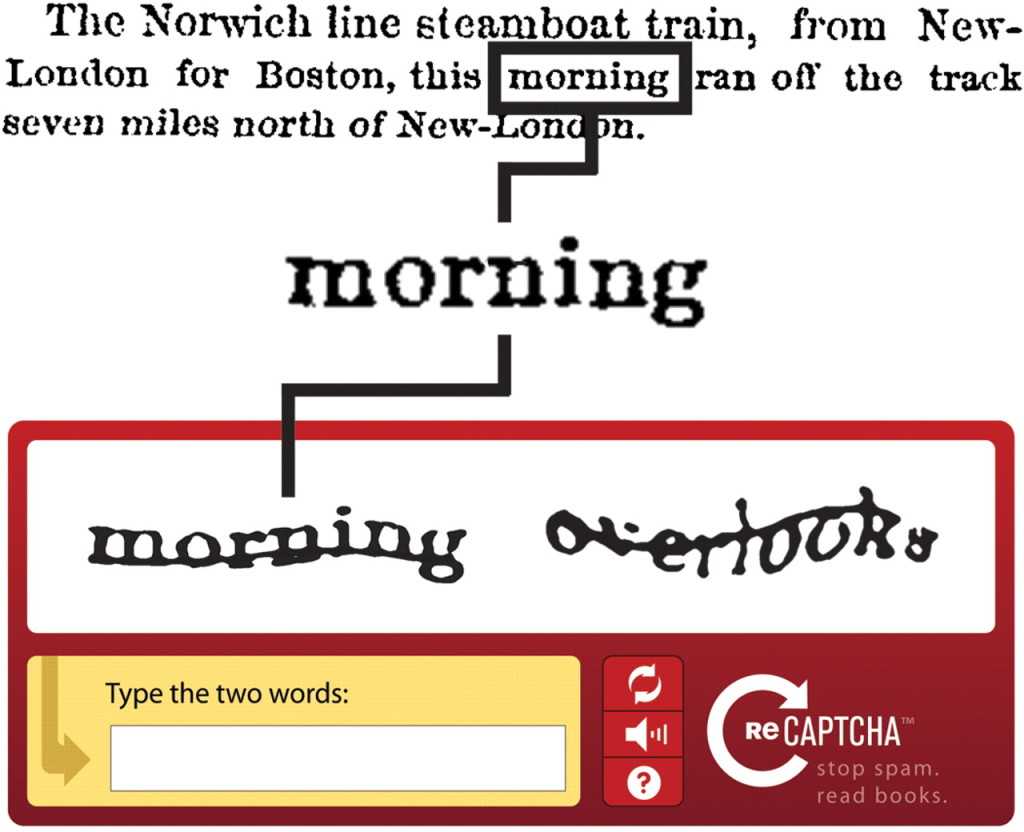
CAPTCHA, z angielskiego
Completely Automated Public Turing test to tell Computers and Humans Apart,
to zabezpieczenie obrazkowe bardzo często wykorzystywane w internecie. Po więcej informacji chętnych odsyłam do Polskiej Wikipedii.
Na szczęście ostatnio ci bardziej rozgarnięci twórcy stron internetowych coraz częściej kody obrazkowe zastępują tzw. logiczną CAPTCHA lub w ramach treści alternatywnej wyposażają je w tzw. Audio CAPTCHA. Mimo to nadal natrafiamy na kody obrazkowe stanowiące jedyne zabezpieczenie dla danej usługi sieciowej. Na szczęście jest jeszcze kilka narzędzi, które doskonale radzą sobie z takim zabezpieczeniem. A to o którym chciałbym Wam dziś napisać nosi nazwę Rumola.
Ponieważ najwięcej pytań o kody CAPTCHA dotarło do mnie od użytkowników systemu macOS, to do nich głównie skierowany będzie poniższy tekst. W każdym razie, opisywane dziś rozwiązanie działa również na mobilnym systemie Android, o czym można sobie poczytać na stronie projektu pod adresem: http://skipinput.com
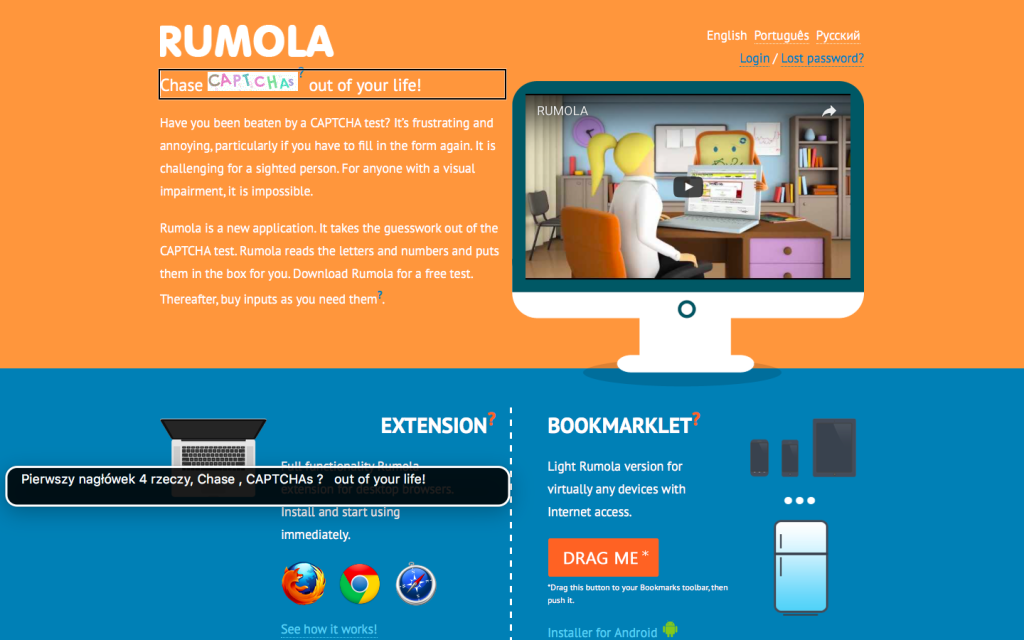
A żeby móc korzystać z Rumoli, na telefonie lub tablecie z Androidem, należy jeszcze pobrać ze sklepu Google Play aplikację o nazwie Rumola Light – bypass CAPTCHA.
Rumola
Rumola jest narzędziem przypominającym usługę WebVisum, znaną ze środowiska Windows. Umożliwia ono po zainstalowaniu w naszej przeglądarce odpowiedniej wtyczki, wysłanie znajdującego się na stronie internetowej kodu CAPTCHA do serwisu Rumola, aby ten go przeanalizował i odesłał nam rozpoznany kod. Oczywiście między tymi usługami istnieje kilka istotnych różnic.
Na pewno olbrzymim plusem opisywanego rozwiązania jest jego multiplatformowość i dostępność na kilku przeglądarkach. W środowisku macOS możecie sobie pobrać i zainstalować wtyczki Rumoli aż do trzech różnych przeglądarek, tj. Safari, Firefox oraz Chrome. Ja używam wtyczki dla Safari ale poniżej podaję wam linki do pobrania dla wszystkich trzech przeglądarek.
- Pobierz wtyczkę dla Firefox macOS
- Pobierz wtyczkę dla Chrome macOS
- Pobierz wtyczkę dla Safari macOS;
W przypadku Safari wystarczy otworzyć pobrany plik, zaakceptować zagrożenie płynące z instalowania treści pobranych z Internetu, zgodzić się na przesyłanie za pośrednictwem wtyczki informacji z naszej przeglądarki do serwisu Rumola i zakończyć proces instalacji. Od tej pory, tuż obok Paska Bocznego Safari, widoczny będzie przycisk Rumola zawierający wszystkie ustawienia naszej wtyczki.
Odczytywanie kodów CAPTCHA w środowisku macOS
Sam proces odczytywania kodu CAPTCHA najczęściej jest w 100% automatyczny. Oznacza to, że po wejściu na stronę zawierającą zabezpieczenie obrazkowe Rumola je wykryje i poinformuje nas o tym odtwarzając komunikat w języku angielskim:
CAPTCHA found on this page
Jeśli będziemy zainteresowani przepisaniem kodu z obrazka, wystarczy jak wejdziemy w interakcję z dowolnym polem edycyjnym formularza zawierającego zabezpieczenie CAPTCHA. Wtedy Rumola wygeneruje automatyczny komunikat:
Start CAPTCHA recognition.
I gdy tylko kod zostanie rozpoznany, zostanie nam to oznajmione komunikatem:
We entered the CAPTCHA characters for you.
Komunikat ten oznacza, że usługa Rumola sama wprowadziła w odpowiednie pole edycyjne treść rozpoznanego kodu CAPTCHA. A gdybyście byli ciekawi jak brzmią wspomniane komunikaty, możecie ich wysłuchać w poniższym nagraniu.
Dodatkowe uwagi
W tym miejscu mógłbym zakończyć mój opis, ponieważ ta usługa naprawdę działa tak jak to opisałem powyżej. Od czasu do czasu mogą pojawić się jednak jakieś nietypowe sytuacje, o których wspomnę na wszelki wypadek.
Gdy Rumola po wejściu na stronę na której znajduje się zabezpieczenie CAPTCHA nie poinformuje nas o tym fakcie, to może tak być z kilku powodów.
Po pierwsze w ustawieniach możemy mieć wyłączone albo komunikaty głosowe albo automatyczne rozpoznawanie kodów obrazkowych.
Jeśli po włączeniu obu opcji nadal Rumola nie ogłasza nam kodu CAPTCHA, może ona nie być w stanie wykryć go automatycznie. Możemy wtedy spróbować z poziomu ustawień wymusić ponowne wyszukanie zabezpieczenia, a jeśli to nie pomoże, ustawić fokus VoiceOver na grafice z kodem CAPTCHA i z menu kontekstowego (VO+Shift+m) wybrać opcję:
Recognize this image as CAPTHCA
Literówka to dosłowny cytat z błędem. 😉
Czasem może okazać się jeszcze i tak, że Rumoli pomylą się pola edycyjne, dlatego przed kliknięciem przycisku Wyślij, warto się upewnić czy odpowiedź na pytanie obrazkowe trafiła w odpowiednie miejsce formularza.
Do wymienionych powyżej potencjalnych problemów Rumoli, dodajmy jeszcze jeden, typowy dla tego typu usług – nierozpoznanie kodu z obrazka. W takiej sytuacji musimy po prostu odświeżyć/zmienić prezentowany kod i raz jeszcze spróbować rozpoznać nowy obrazek. Gdyby w formularzu nie było specjalnego przycisku czy odnośnika do tego przeznaczonego, wpiszcie po prostu przypadkowy ciąg znaków w pole edycyjne i kliknijcie Wyślij. Obrazek powinien zostać zmieniony/odświeżony automatycznie.
Minusy Rumoli
Teraz pora na łyżkę dziegciu, a właściwie dwie. Zacznę od tej deserowej, a później przejdę do stołowej. 😉
Przyznam, że bardzo mocno irytuje mnie sytuacja, gdy Rumola wysyła obrazek CAPTCHA w momencie gdy wchodzę w interakcję z jakimś polem edycyjnym formularza. Czasem muszę w tym polu jeszcze napisać kilka znaków aby wtyczka raczyła zareagować. Może tak to działa tylko w Safari, ale osobiście uważam, że użytkownik miałby o wiele lepszą kontrolę nad Rumolą gdyby wysyłka obrazka odbywała się dopiero po naciśnięciu jakiegoś skrótu klawiszowego.
Drugi minus wiąże się z odpłatnością za Rumolę. Po zainstalowaniu wtyczki do dyspozycji otrzymujemy jedynie 5 bezpłatnych „rozpoznań” kodów CAPTCHA. Jeśli chcemy móc zwyczajnie korzystać z Rumoli to musimy za to zapłacić. Na szczęście koszt nie jest duży i za pakiet 50 kodów ważny przez okres dwunastu miesięcy płacimy jedynie 0,99$. Oczywiście są też większe pakiety, ale myślę że mało kto potrzebuje w ciągu roku rozpoznać więcej niż 50 kodów CAPTCHA. Samej płatności dokonać można na kilka sposobów. Ja akurat skorzystałem z PayPal ale możecie użyć również karty kredytowej a nawet Bitcoinów.
Ze swej strony spokojnie polecam Rumolę jako rozwiązanie problemów kodów obrazkowych w systemie macOS. Jest to usługa prosta, dostępna w 100%, przygotowywana również pod kątem współpracy z technologiami asystującymi i co również istotne, działa na rynku już od kilku dobrych lat, więc raczej nie zniknie za miesiąc czy dwa. Więcej o samej Rumoli możecie poczytać na podanej powyżej stronie projektu.
Jeśli mielibyście jakieś pytania lub propozycje na kolejne wpisy tego typu, dajcie proszę znać w komentarzach lub na mojego maila.



